Wypróbuj te najważniejsze poprawki dotyczące brakującego błędu mss32.dll
- Regularnie skanuj komputer w poszukiwaniu wirusów, aby mieć pewność, że jest on chroniony przed szkodliwymi plikami i oprogramowaniem.
- Upewnij się, że pobierasz pliki DLL odpowiadające architekturze komputera lub korzystasz z narzędzia Fortect fixer.
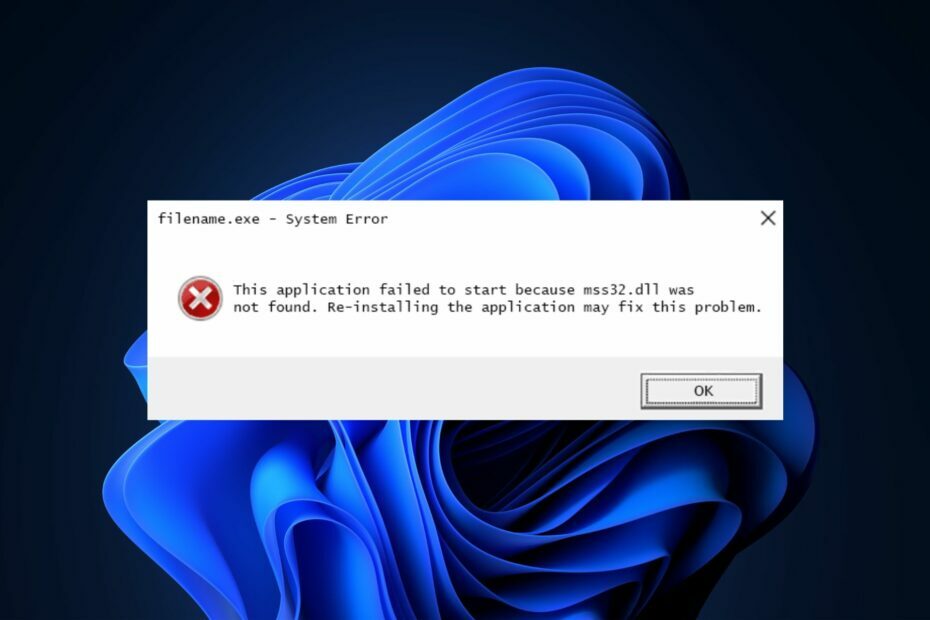
XZAINSTALUJ KLIKAJĄC POBIERZ PLIK
To oprogramowanie naprawi typowe błędy komputera, ochroni Cię przed utratą plików, złośliwym oprogramowaniem, awariami sprzętu i zoptymalizuje komputer pod kątem maksymalnej wydajności. Napraw problemy z komputerem i usuń wirusy teraz w 3 prostych krokach:
- Pobierz narzędzie do naprawy komputera Restoro który jest dostarczany z opatentowanymi technologiami (dostępny patent Tutaj).
- Kliknij Rozpocznij skanowanie znaleźć problemy z systemem Windows, które mogą powodować problemy z komputerem.
- Kliknij Naprawić wszystko w celu rozwiązania problemów wpływających na bezpieczeństwo i wydajność komputera.
- Restoro zostało pobrane przez 0 czytelników w tym miesiącu.
Jeśli napotykasz błąd braku pliku mss32.dll, jesteś we właściwym miejscu. Plik mss32.dll jest biblioteką dołączaną dynamicznie Miles Sound System. Umożliwia wydajne ładowanie plików dźwiękowych do aplikacji multimedialnych wymagających muzyki i efektów dźwiękowych.
Dlatego w tym artykule krótko omówimy przyczyny błędu i przedstawimy kroki, aby naprawić brakujący błąd mss32.dll.
- Dlaczego brakuje pliku mss32.dll?
- Co mogę zrobić, jeśli brakuje pliku mss32.dll?
- 1. Zastosuj dedykowane narzędzie do naprawy bibliotek DLL
- 2. Uruchom narzędzie do sprawdzania plików systemowych
- 3. Skanuj w poszukiwaniu wirusów
- 4. Ponownie zainstaluj program
Dlaczego brakuje pliku mss32.dll?
Oto niektóre z powodów braku pliku mss32.dll w systemie Windows:
- Wirusy i złośliwe oprogramowanie – Wiadomo, że wirusy usuwają ważne pliki systemowe iw rezultacie mogły usunąć plik mss32.dll.
- Nieobsługiwany plik DLL – W niektórych przypadkach plik DLL zainstalowany na twoim komputerze jest nieodpowiedni dla twojego systemu operacyjnego. Na przykład zainstalowanie 32-bitowego pliku DLL na 64-bitowym komputerze może spowodować brak plików DLL w systemie Windows.
- Nieprawidłowe instalacje oprogramowania – Jeśli program wyświetlający błąd „nie znaleziono pliku mss32.dll” nie został prawidłowo zainstalowany, najprawdopodobniej wystąpiłyby błędy, takie jak brak pliku mss32.dll.
- Uszkodzony rejestr systemu Windows – Jeśli Rejestr systemu Windows jest uszkodzony lub zawiera nieprawidłowe wpisy w określonych plikach DLL, wywołasz błąd braku pliku mss32.dll.
Co mogę zrobić, jeśli brakuje pliku mss32.dll?
Jeśli brakuje pliku mss32.dll, oto kilka sposobów na naprawienie tego błędu:
1. Zastosuj dedykowane narzędzie do naprawy bibliotek DLL
Narzędzia naprawcze to oprogramowanie opracowane w celu naprawy błędów na komputerze. Za pomocą takich narzędzi możesz rozwiązać brakujące błędy DLL bez przeprowadzania jakiejkolwiek formy rozwiązywania problemów.
Zamiast ręcznie pobierać plik DLL i narażać komputer na działanie wirusów, możesz skorzystać z pomocy niektórych z nich najlepsze narzędzia do naprawy DLL. Te narzędzia zagwarantują 100% naprawę brakującego błędu mss32.dll, ponieważ mss32.dll jest plikiem systemowym.
- wciśnij Okna klucz, wpisz CMDi wybierz Uruchom jako administrator.
- Kliknij Tak aby przyznać aplikacji dostęp administracyjny w Kontrola konta użytkownika okno.
- Po otwarciu wiersza polecenia wpisz następujące polecenie i naciśnij Wchodzić:
sfc /skanuj teraz
- Poczekaj na zakończenie skanowania i uruchom ponownie komputer, aby sprawdzić, czy błąd nadal występuje.
Skany SFC pomagają w usuwaniu błędów spowodowanych przez uszkodzone pliki Windowsa. Jeśli błąd mss32.dll został wywołany z powodu uszkodzonych plików, Narzędzie do sprawdzania plików systemowych przeskanuje, zidentyfikuje i usunie takie pliki z komputera.
- Nie znaleziono lub brakuje libwinpthread-1.dll [Poprawka]
- Windows 11: Czułość myszy ciągle się zmienia? Oto poprawka
- ChatGPT nie działa? Oto, co należy zrobić
- Brakujący błąd api-ms-win-core-synch-l1-2-0.dll: jak naprawić
- Błąd braku pliku vccorlib140_app.dll: jak go naprawić
3. Skanuj w poszukiwaniu wirusów
- wciśnij Okna klucz, wpisz Bezpieczeństwo systemu Windows, i uderzyć Wchodzić.
- W oknie Zabezpieczenia systemu Windows kliknij Ochrona przed wirusami i zagrożeniamii kliknij Opcje skanowania.

- Wybierz Pełne skanowanie opcję i kliknij Skanuj teraz aby zainicjować skanowanie.

4. Ponownie zainstaluj program
- Kliknij lewym przyciskiem myszy menu startowe, typ panel sterowania i uruchom go.
- Wybierać programy i wybierz Programy i funkcje.

- Zlokalizuj Odtwarzacz muzyki lub wideo (multimedia) aplikacje wywołujące błąd mss32.dll, zaznacz go i kliknij Odinstaluj. Następnie postępuj zgodnie z instrukcjami dezinstalatora.

- Iść do Sklep Microsoftu i ponownie pobierz i zainstaluj program.
Błąd mss32.dll jest często wyzwalany, gdy program, który próbujesz uruchomić, nie jest poprawnie zainstalowany lub pliki programu zostały uszkodzone. W takim przypadku ponowna instalacja programu to najlepszy sposób na naprawienie błędu.
Możesz zainstaluj go bezpośrednio z Microsoft Store lub witryna programisty, w zależności od programu.
Rozwiązywanie problemu z plikiem mss32.dll, którego nie ma w systemie Windows, jest prostym procesem, który wymaga niewielkiej ilości szczegółów technicznych. Postępując zgodnie z naszym przewodnikiem, powinieneś być w stanie naprawić błąd w mgnieniu oka.
Jeśli w przeszłości wystąpił błąd braku pliku mss32.dll i naprawiłeś go przy użyciu alternatywnych metod, możesz nas o tym powiadomić w komentarzach poniżej.
Nadal masz problemy? Napraw je za pomocą tego narzędzia:
SPONSOROWANE
Jeśli powyższe porady nie rozwiązały problemu, na komputerze mogą wystąpić głębsze problemy z systemem Windows. Polecamy pobierając to narzędzie do naprawy komputera (ocenione jako „Świetne” na TrustPilot.com), aby łatwo sobie z nimi poradzić. Po instalacji wystarczy kliknąć Rozpocznij skanowanie przycisk, a następnie naciśnij Naprawić wszystko.


